
Recientemente los jugadores no han podido iniciar Warzone desde el cliente de Blizzard debido a un mensaje de error. Al intentar iniciar Call of Duty: Warzone, aparece el mensaje de error “Se ha producido un error al iniciar el juego. Por favor, busque actualizaciones o escanee y repare para solucionar este problema” se muestra a los jugadores.
Este problema puede ocurrir cuando el juego no tiene suficientes permisos para iniciarse correctamente. Sin embargo, según los informes de los usuarios, el mensaje de error comenzó a aparecer después de que actualizaron su juego, por lo que también podría indicar un error en el juego. Independientemente de la causa, en este artículo, te mostraremos cómo resolver el mensaje de error en cuestión, así que síguenos leyendo.

¿Cómo resolver el error se ha producido un error al iniciar el juego?
Resulta que hay varias formas de resolver el error se ha producido un error al iniciar el juego. Si bien esto puede sugerir que el problema se debe a varias cosas, no estaríamos tan seguros. Esto se debe principalmente a que el problema comenzó para muchos usuarios después de actualizar su juego. Independientemente de eso, es importante que mencionemos las diferentes cosas que, según los informes, están causando el problema para diferentes usuarios para que pueda ver si también se relaciona con uno de ellos.
En primer lugar, los permisos insuficientes pueden causar el problema en cuestión, en cuyo caso tendrás que ejecutar el juego como administrador. Además de eso, el problema también parece estar relacionado con el lanzador solo para la mayoría de los usuarios.
Esto significa que pueden iniciar el juego correctamente sin usar el lanzador dedicado. Por otra parte, para algunos usuarios, tener opciones de inicio parece haber desencadenado el problema en cuestión, así que eso es algo a tener en cuenta también. Dicho esto, comencemos y te mostraremos los diferentes métodos que puede utilizar para resolver el problema en cuestión.
Ejecuta Warzone como administrador
Lo primero que debes hacer cuando te encuentres con el mensaje de error se ha producido un error al iniciar el juego es ejecutar el juego como administrador. En muchos casos, los juegos en tu sistema no se inician cuando un tercero interfiere con ellos o cuando un proceso de terceros en segundo plano impide que se inicien, como tu antivirus. En algunos casos, estos procesos también pueden hacer que Warzone se bloquee.
Además de eso, en el caso de Warzone, muchos usuarios han informado que pudieron iniciar el juego sin ningún problema cuando no usaron el lanzador dedicado del juego. Esto significa que puedes iniciar el juego directamente desde el directorio de instalación sin el lanzador. De igual forma, puedes ejecutarlo como administrador para evitar que cualquier proceso en segundo plano interfiera con él. Para conseguirlo de la forma correcta, te recomiendo que sigas las instrucciones que te describiremos aquí:
- En primer lugar, abre el cliente de Blizzard y navega hasta Warzone.
- Haz clic en el icono de rueda dentada que se encuentra junto al botón Reproducir.
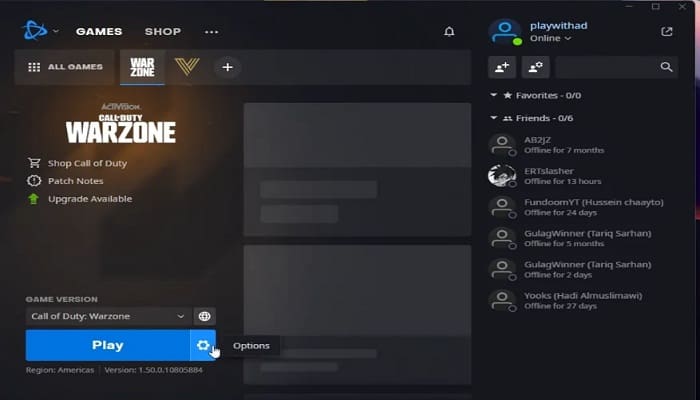
- En el menú que aparece, elije la opción Mostrar en el Explorador.
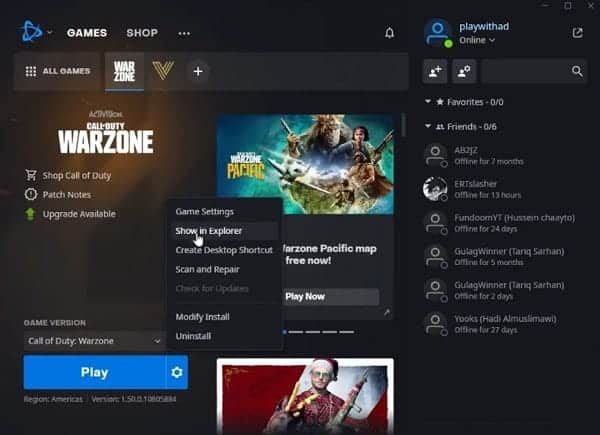
- Esto abrirá una ventana del Explorador de archivos. Ahora, tienes que abrir la carpeta llamada Call of Duty Modern Warfare.
- En la carpeta, busca el archivo ModernWarfare.exe. No utilices el archivo Lanzador de Modern Warfare ya que no funcionará.
- Haz clic con el botón derecho en ModernWarfare.exe y, en el menú que aparece, elije la opción Ejecutar como administrador proporcionada.
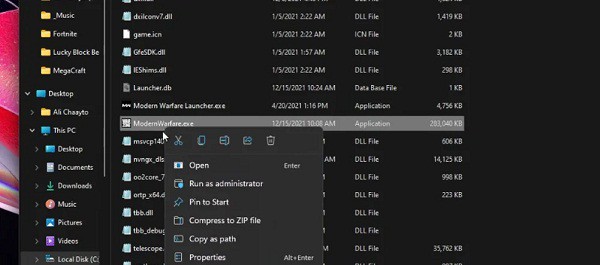
- Ve si eso lanza el juego para ti.
Cambia la región del juego
Resulta que otra cosa que puede hacer para resolver el problema en cuestión es cambiar la región de tu juego. Muchos usuarios han informado que después de encontrar el mensaje de error en cuestión, pudieron resolver el problema cambiando la región del juego. Al cambiar la región, recibieron una nueva actualización después de la cual el juego pudo iniciarse sin ningún problema.
Por lo tanto, también deberías intentar cambiar la región del servidor para ver si le funciona. Para hacer esto, sigue las instrucciones que te mostramos ahora mismo:
- Para empezar, abre el cliente de Battle.net en tu sistema y luego navega hasta Warzone.
- Luego, para cambiar tu región, haz clic en el icono de globo que se proporciona encima del botón Reproducir.
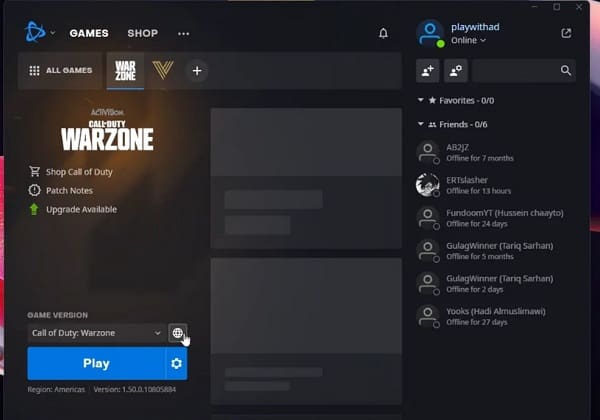
- Una vez que hayas cambiado su región, ve si eso resuelve el error se ha producido un error al iniciar el juego.
Elimina las opciones de lanzamiento
En caso de que el problema persista incluso después de haber seguido los dos métodos anteriores, es posible que el problema se deba a las opciones de inicio que proporcionaste. Las opciones de lanzamiento o los argumentos de la línea de comandos te permiten cambiar el comportamiento o algunas características del juego. Si bien esto puede ayudarte en algunos casos, tener opciones de inicio parece estar causando el mensaje de error en cuestión para diferentes usuarios.
Por lo tanto, si este caso es aplicable para ti, continúa y elimina tus opciones de inicio para ver si eso soluciona el problema por ti. Para hacer esto, tienes que seguir cada una de las instrucciones que te daremos de inmediato:
- En primer lugar, inicia el cliente de Battle.net en tu PC y cambia a la pestaña Warzone.
- Allí, junto al botón Reproducir, debes hacer clic en el icono de engranaje provisto.
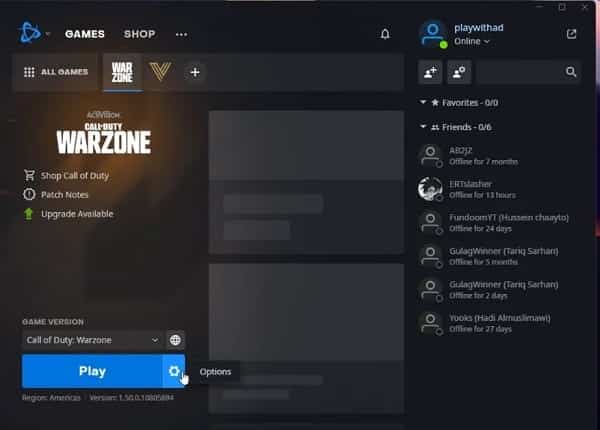
- En el menú, elije la opción Configuración del juego.
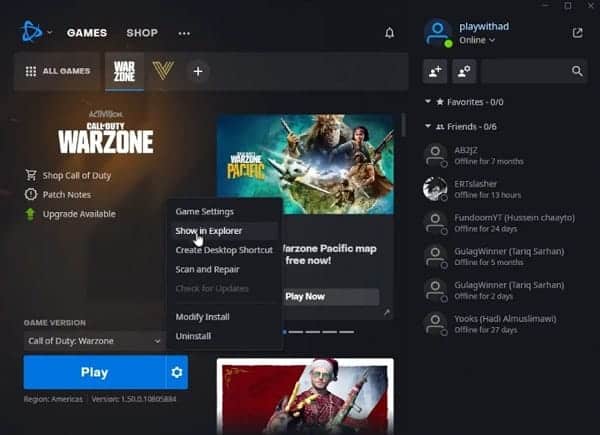
- Una vez que esté allí, en Argumentos de línea de comando adicionales, asegúrate de que la barra proporcionada esté vacía.
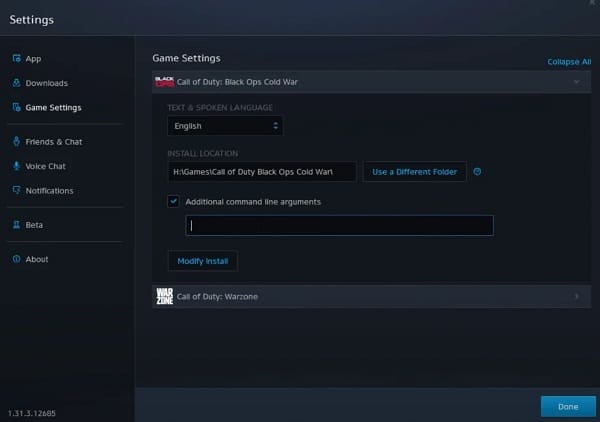
- Alternativamente, puedes simplemente desmarcar la casilla de verificación Argumentos de línea de comando adicionales.
- Una vez que hayas hecho eso, haz clic en el botón Listo proporcionado y luego intenta iniciar el juego.
- Ve si eso soluciona el problema por ti.
Elimina los archivos de caché
Resulta que otra forma de solucionar el mensaje de error en cuestión es borrando la memoria caché del cliente de Blizzard en tu sistema. El caché son básicamente archivos temporales que almacenan información básica sobre cómo usa la aplicación en tu PC para que la experiencia sea más rápida. En algunos casos, cuando los archivos de caché están dañados, pueden producirse diferentes problemas.
Por lo tanto, en tal escenario, tendrás que borrar los archivos de caché y esto es bastante seguro, ya que son archivos temporales de todos modos. Los archivos se generarán nuevamente después de que inicie el cliente nuevamente. Para borrar los archivos de caché, siga las instrucciones a continuación:
- En primer lugar, cierra el cliente de Blizzard en tu PC.
- Luego, abre el cuadro de diálogo Ejecutar presionando la tecla Windows + R en tu teclado.
- En el cuadro de diálogo Ejecutar, escribe % localappdata% y luego presiona la tecla Intro.
- Allí, busca las carpetas de Battle.net o Blizzard Entertainment. Una vez que los encuentres, continúa y elimínalos.
- Luego de que hayas terminado, vuelve a iniciar el cliente de Battle.net para ver si el problema persiste.
Cambia las carpetas de juego
Finalmente, si ninguno de los métodos anteriores ha solucionado el problema, entonces, como último recurso, tendrás que cambiar el directorio de instalación del juego. Esto ha sido informado por diferentes usuarios que pudieron resolver el problema por sí mismos cambiando el directorio del juego en sus sistemas.
Por lo tanto, si este caso es aplicable para ti, puedes continuar y cambiar el directorio de instalación del juego en tu PC y luego ve si el mensaje de error sigue apareciendo.
Me llamo Javier Chirinos y soy un apasionado de la tecnología. Desde que tengo uso de razón me aficioné a los ordenadores y los videojuegos y esa afición terminó en un trabajo.
Llevo más de 15 años publicando sobre tecnología y gadgets en Internet, especialmente en mundobytes.com
También soy experto en comunicación y marketing online y tengo conocimientos en desarrollo en WordPress.